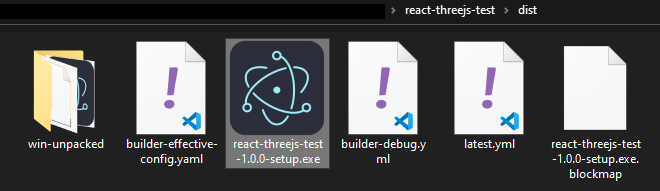[Electron] Vite+Electron+React+Three.js 1 (環境構築)
Windows環境でViteでElectron+React+TypeScriptの開発環境を構築し、react-three-fiber,dreiを使用して3Dモデルを表示する方法を解説します。
実行環境
Windows 10 Pro 22H2
インストール
electron-viteのGetting Startedに従いインストールを行います。
electron-viteのインストール
ワーキングディレクトリを作成し、npm install electron-vite --save-devを実行します。
プロジェクト作成
npm create @quick-start/electronでプロジェクトを作成します。
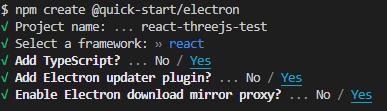
Project nameは任意の名前を入力します。
Select a frameworkでは、react を選択します。
Typescriptを使用したいので、Add TypescriptはYesを選択します。
Electronの実行
ワーキングディレクトリにプロジェクトが作成されるので、cdでディレクトリを移動しnpm installを実行します。
モジュールのインストール完了後、npm run devで開発モードでElectronアプリが起動します。
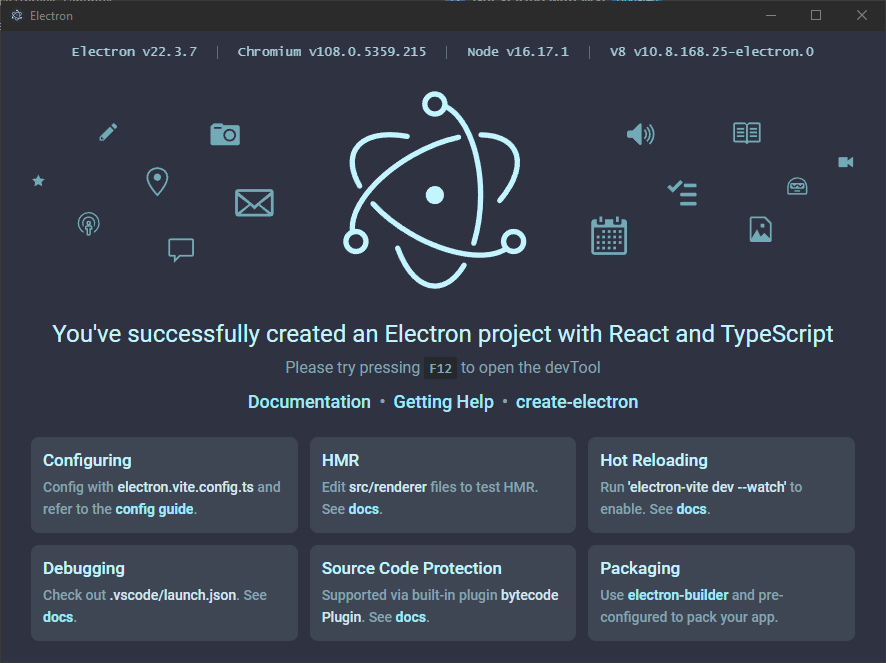
ホットリロード対応
レンダープロセスはデフォルトでホットリロードに対応していますが、メインプロセスは対応していません。
メインプロセスもホットリロードに対応させるには、package.jsonのscripts内のdevを修正します。
"scripts": {
...
"dev": "electron-vite dev --watch",
...
},
React-three-fiberインストール
プロジェクトディレクトリで npm install three @types/three @react-three/fiberを実行します。
コード修正
App.tsxとcssを修正し、ウィンドウ全体を描画エリアに設定、球と床を表示します。
src/renderer/src/App.tsx
import { Canvas } from "@react-three/fiber"
function App(): JSX.Element {
return (
<div className="container">
<Canvas shadows camera={{ position: [0.0, 2.0, 10.0], fov: 45 }}>
<directionalLight position={[2.0, 2.0, 2.0]} castShadow />
<mesh
castShadow
receiveShadow
position={[0.0, 0.0, 0.0]}
rotation={[-Math.PI / 2, 0.0, 0.0]}
>
<planeGeometry args={[10, 10]} />
<meshPhongMaterial color="gray" />
</mesh>
<mesh castShadow receiveShadow position={[0.0, 1.0, 0.0]}>
<sphereGeometry args={[1]} />
<meshPhongMaterial color="gray" />
</mesh>
<gridHelper />
</Canvas>
</div>
)
}
export default App
src/renderer/src/assets/index.css
body {
background-color: #ffffff;
}
* {
padding: 0;
margin: 0;
}
.container {
width: 100%;
height: 100vh;
}
実行結果
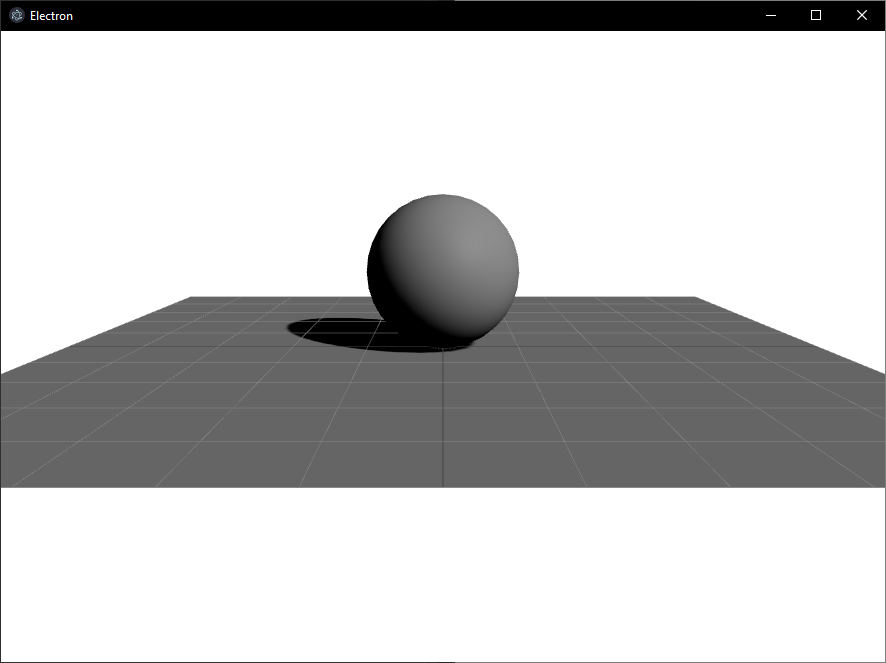
react-three-dreiを使用する
プロジェクトディレクトリで、npm install @react-three/dreiを実行します。
renderer/src/App.tsxにOrbitControlsとStatsを追加します。
また、マテリアルを物理ベースレンダリング対応のmeshPhysicalMaterialに変更し、Environmentも用意します。
src/renderer/src/App.tsx
import { Canvas } from '@react-three/fiber'
import { Environment, OrbitControls, Stats } from '@react-three/drei'
function App(): JSX.Element {
return (
<div className="container">
<Canvas shadows camera={{position: [0.0, 2.0, 10.0], fov: 45 }}>
<directionalLight position={[2.0, 2.0, 2.0]} castShadow />
<mesh
castShadow
receiveShadow
position={[0.0, 0.0, 0.0]}
rotation={[-Math.PI / 2, 0.0, 0.0]}
>
<planeGeometry args={[10, 10]} />
<meshPhysicalMaterial color="gray" roughness={0.0} metalness={0.0} />
</mesh>
<mesh castShadow receiveShadow position={[0.0, 1.0, 0.0]}>
<sphereGeometry args={[1]} />
<meshPhysicalMaterial color="gray" roughness={0.0} metalness={0.0} />
</mesh>
<gridHelper />
<OrbitControls makeDefault />
<Stats />
<Environment preset="city" background blur={0.1}/>
</Canvas>
</div>
)
}
export default App
そのまま実行すると以下のような、コンテンツセキュリティーポリシーのエラーが出るため、htmlファイルのmetaタグを修正する必要があります。
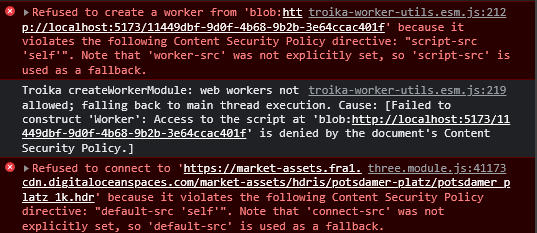
troika-worker-utils.esm.js:212 Refused to create a worker from 'blob:http://localhost:5173/072e13ec-ca86-4c7d-a690-506cd2926ae9' because it violates the following Content Security Policy directive: "script-src 'self'". Note that 'worker-src' was not explicitly set, so 'script-src' is used as a fallback.
three.module.js:41173 Refused to connect to 'https://market-assets.fra1.cdn.digitaloceanspaces.com/market-assets/hdris/potsdamer-platz/potsdamer_platz_1k.hdr' because it violates the following Content Security Policy directive: "default-src 'self'". Note that 'connect-src' was not explicitly set, so 'default-src' is used as a fallback.
renderer/index.html
<!DOCTYPE html>
<html>
<head>
<meta charset="UTF-8" />
<title>Electron</title>
<!-- https://developer.mozilla.org/en-US/docs/Web/HTTP/CSP -->
<meta
http-equiv="Content-Security-Policy"
content="worker-src blob: ; connect-src 'self' https://market-assets.fra1.cdn.digitaloceanspaces.com/ https://fonts.gstatic.com/; default-src 'self'; script-src 'self'; style-src 'self' 'unsafe-inline'"
/>
</head>
<body>
<div id="root"></div>
<script type="module" src="/src/main.tsx"></script>
</body>
</html>
Content-Security-Policyのmetaタグに、worker-src blob: ; を追加しています。
また、開発モードでは、<Environment /> のプリセットで使用しているパノラマHDR画像を、外部から取ってきているようなので、connect-src 'self' https://market-assets.fra1.cdn.digitaloceanspaces.com/ ; も追加しています。
ちなみに、Textを表示する際に使用するフォントも外部サーバーから取得しているので、 https://fonts.gstatic.com/も追加します。
実行結果
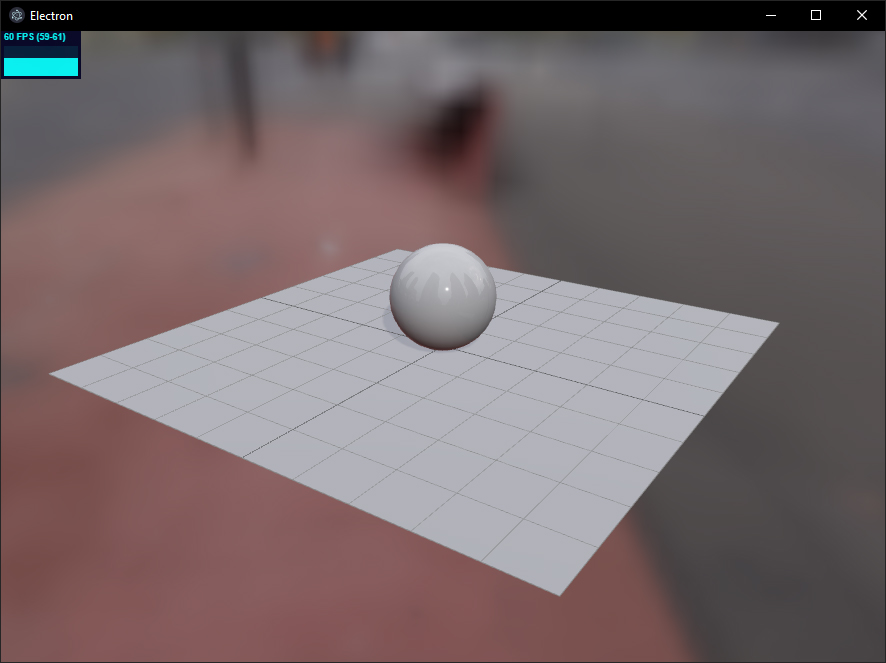
ビルド
Windows向けにビルドする場合、npm run build:winを実行します。
問題なくビルドが完了すると、プロジェクトフォルダ内のdistフォルダにインストーラーが作成されます。